Wi-Fi, безусловно, стал неотъемлемой частью нашего повседневного общения. Однако каждый из нас сталкивался с проблемой слабого сигнала Wi-Fi в тех или иных местах своего дома или офиса. Слабый Wi-Fi сигнал – это не только раздражение, но и реальная преграда в работе и отдыхе, особенно когда мы зависим от постоянного доступа в Интернет.
Усиление сигнала Wi-Fi может позволить нам насладиться быстрым и стабильным Интернетом в любом уголке нашего жилища. Существует несколько простых и доступных способов усилить Wi-Fi сигнал и избежать разочарований.
Самым очевидным и простым способом усиление сигнала Wi-Fi является позиционирование маршрутизатора в центре помещения. Избегайте размещения маршрутизатора в углах комнаты, а также близко к стенам и другим препятствиям. Открытое пространство вокруг маршрутизатора существенно улучшит качество сигнала и его охват.
Почему сигнал Wi-Fi слабеет?
Существует несколько причин, по которым сигнал Wi-Fi может стать слабее:
1. Расстояние до маршрутизатора
Чем дальше находитесь от маршрутизатора, тем слабее будет сигнал Wi-Fi. Это связано с тем, что сигнал Wi-Fi ослабевает с расстоянием и сталкивается с преградами, такими как стены или мебель. Убедитесь, что вы находитесь в пределах дальности действия вашего маршрутизатора.
2. Преграды
Физические преграды, такие как стены, перекрытия или здания, могут существенно ослабить сигнал Wi-Fi. Если у вас есть много преград между вами и маршрутизатором, сигнал может быть сильно ослаблен. Рекомендуется разместить маршрутизатор наиболее центрально и свободно от преград для получения лучшего сигнала Wi-Fi.
3. Мешающие устройства
Некоторые электронные устройства, такие как микроволновые печи, беспроводные телефоны или Bluetooth-устройства, могут помехи сигналу Wi-Fi. Это связано с тем, что они используют те же самые частоты или близкие к ним. Попробуйте переместить маршрутизатор подальше от таких устройств или отключите их, чтобы улучшить сигнал Wi-Fi.
Если у вас все еще возникают проблемы со слабым сигналом Wi-Fi, рассмотрите возможность установки усилителя сигнала или подключения маршрутизатора через сетевой кабель для улучшения покрытия Wi-Fi в вашем доме или офисе.
Как выбрать оптимальное место для роутера?
Местоположение вашего роутера играет важную роль в качестве сигнала Wi-Fi. Чтобы убедиться, что ваше подключение остается стабильным и сильным, следуйте этим рекомендациям для выбора оптимального места для вашего роутера:
1. Разместите роутер в центре дома
Стремитесь разместить роутер в центре вашего дома, чтобы сигнал равномерно распространялся по всему пространству. Если роутер находится на краю дома, сигнал будет слабее в других комнатах.
2. Избегайте преград
Стены, металлические предметы и другие преграды могут ослабить сигнал Wi-Fi. Попробуйте разместить роутер на открытой поверхности и избегайте помещения его за шкафами, дверными рамами и другими преградами.
3. Отдалитесь от электронных устройств
Электронные устройства, такие как микроволновые печи и телефоны, могут помешать сигналу Wi-Fi. Разместите роутер вдали от таких устройств, чтобы минимизировать помехи и интерференцию.
4. Поднимите роутер на высоту
Установите роутер на поверхности, находящейся на небольшой высоте, чтобы сигнал мог распространяться свободно вниз. Если роутер находится на полу, сигнал может быть ослаблен и не сможет проникнуть на верхние этажи.
5. Используйте усилители Wi-Fi
Если ваш дом имеет большую площадь или много этажей, рассмотрите возможность использования усилителей Wi-Fi. Они помогут расширить зону покрытия и усилить сигнал в отдаленных углах дома.
Выбор правильного места для роутера может подсказать вам, как усилить сигнал Wi-Fi и повысить качество вашего интернет-подключения. Следуйте этим советам, чтобы насладиться стабильным и быстрым Wi-Fi во всех уголках своего дома.
Как использовать репитер для усиления сигнала Wi-Fi?
Вот несколько простых шагов, которые помогут вам использовать репитер для усиления сигнала Wi-Fi:
- Выберите место для размещения репитера: выберите место, где сигнал Wi-Fi от вашего маршрутизатора все еще сильный, но не слишком далеко от области, которую вы хотите покрыть Wi-Fi сигналом. Чем ближе репитер будет к маршрутизатору, тем сильнее будет усиление сигнала.
- Подключите репитер к вашей Wi-Fi сети: для этого вам понадобится найти кнопку WPS на вашем маршрутизаторе и на репитере. Нажмите и удерживайте кнопку WPS на маршрутизаторе и затем на репитере, чтобы установить соединение.
- Настройте репитер: после установки соединения сеть репитера должна появиться в списке доступных Wi-Fi сетей на вашем устройстве. Подключитесь к сети репитера и откройте веб-браузер. В адресной строке введите IP-адрес репитера и введите учетные данные для входа в настройки.
- Настройте репитер для усиления сигнала: в меню настроек репитера вы сможете настроить различные параметры, такие как имя и пароль Wi-Fi сети, каналы и т.д. Убедитесь, что у вас возможность выбора оптимального канала для репитера, чтобы избежать интерференции с другими беспроводными сетями.
- Разместите репитер в оптимальном месте: после настройки репитера разместите его в оптимальном месте, где он сможет равномерно распространять сигнал Wi-Fi. Объекты, такие как стены и мебель, могут повлиять на качество сигнала, поэтому выберите место с минимальными препятствиями.
- Проверьте качество сигнала: подключитесь к новой Wi-Fi сети, созданной репитером, и проверьте качество сигнала в разных частях своего дома или офиса. Убедитесь, что сигнал стабилен и качество связи улучшилось.
Использование репитеров для усиления сигнала Wi-Fi — простой и доступный способ улучшить покрытие и качество вашей беспроводной сети. Следуйте указанным шагам, чтобы настроить и использовать репитер правильно, и наслаждайтесь стабильным и сильным Wi-Fi сигналом везде, где вам нужно!
Как настроить мощность передатчика у роутера?
Настройка мощности передатчика роутера может быть полезной, если вы сталкиваетесь с проблемами слабого сигнала Wi-Fi в некоторых комнатах вашего дома или офиса. Увеличение мощности передатчика поможет расширить зону покрытия беспроводной сети и усилить сигнал.
Шаг 1: Войдите в настройки роутера
В первую очередь, необходимо войти в настройки роутера. Для этого откройте веб-браузер и введите IP-адрес вашего роутера в адресной строке. Обычно IP-адрес роутера указан на его корпусе или в документации, прилагаемой к нему.
Шаг 2: Найдите настройки мощности передатчика
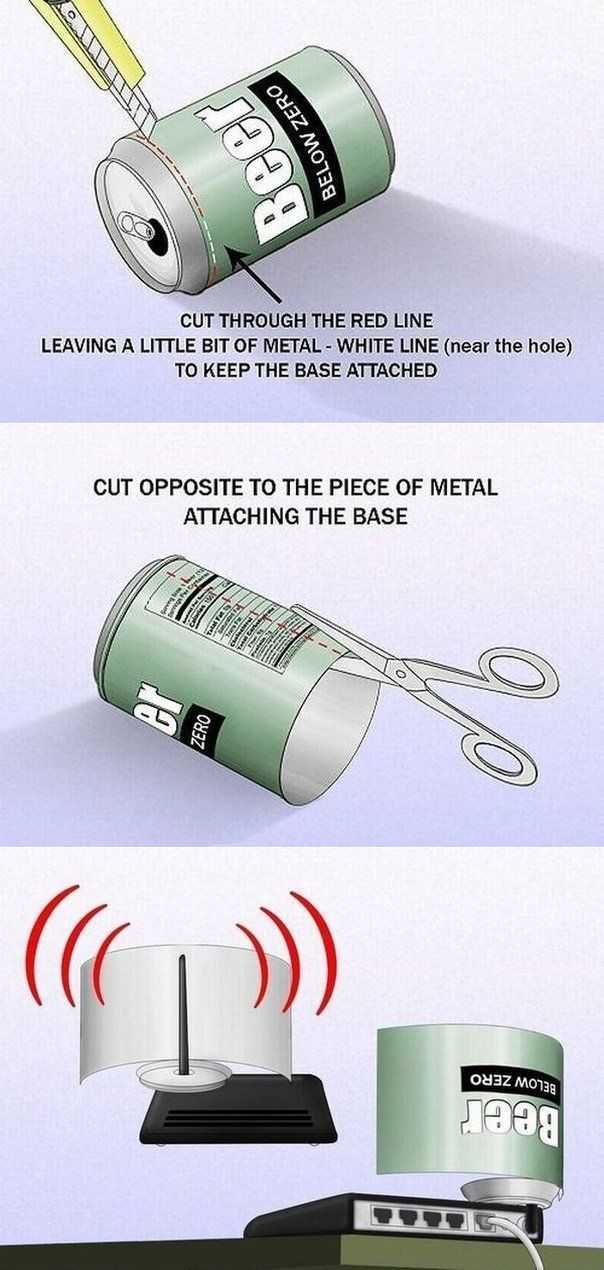
После входа в настройки роутера найдите раздел, отвечающий за настройку мощности передатчика. Обычно он называется Wireless Settings, Advanced Settings или Transmit Power.
В этом разделе вы увидите ползунок или текстовое поле, который позволяет настроить мощность передатчика. Обычно мощность измеряется в процентах или децибелах (dBm). Будьте осторожны при изменении мощности, поскольку неправильные настройки могут привести к нестабильной работе сети или снижению качества сигнала.
Шаг 3: Увеличьте мощность передатчика
Постепенно увеличивайте мощность передатчика, используя ползунок или вводя значения в текстовом поле. Рекомендуется начать с небольшого увеличения и проверить, как новые настройки повлияют на качество сигнала Wi-Fi.
После каждого изменения мощности передатчика, сохраняйте настройки и выполняйте проверку качества Wi-Fi сигнала в разных частях вашего дома или офиса. Если усиление сигнала вам подходит, оставьте настройки на новых значениях. В противном случае, вернитесь к предыдущим настройкам или попробуйте другие значения.
Помните, что настройка мощности передатчика может влиять на качество сигнала и повышать энергопотребление роутера. Поэтому будьте внимательны и настраивайте мощность с учетом особенностей вашей сети и окружающей среды.
| IP-адрес | Wireless Settings | Transmit Power |
|---|---|---|
| 192.168.0.1 | Настройки беспроводной сети | 100% |
| 192.168.1.1 | Дополнительные настройки | 15 dBm |
Как избежать помех и улучшить качество сигнала Wi-Fi?
Для обеспечения стабильной и высококачественной работы Wi-Fi сети, важно принять некоторые меры по снижению помех. Последующая таблица содержит ряд рекомендаций, которые помогут вам улучшить качество Wi-Fi сигнала:
| Рекомендации | Пояснения |
| 1. Расположите маршрутизатор в центре помещения | Избегайте установки маршрутизатора рядом со стенами или другими препятствиями, чтобы сигнал равномерно распространялся по всему помещению. |
| 2. Подключите маршрутизатор на оптимальной высоте | Поместите маршрутизатор на высоте, чтобы сигнал легче проникал через препятствия и не сталкивался с помехами. |
| 3. Удалите другие электронные устройства рядом с маршрутизатором | Микроволновые печи, телефоны, радиотелефоны и другие устройства могут вызывать помехи Wi-Fi сигналу, поэтому лучше держать их на расстоянии от маршрутизатора. |
| 4. Поставьте Wi-Fi роутер на оптимальном канале | Чтобы избежать перекрытий и помех с другими беспроводными сетями, выберите наиболее свободный и неиспользуемый канал для вашей Wi-Fi сети. |
| 5. Используйте мощные антенны | Если вы испытываете проблемы с сигналом, рассмотрите возможность использования более мощных антенн для маршрутизатора. |
| 6. Обновите прошивку маршрутизатора | Регулярно обновляйте прошивку вашего маршрутизатора, чтобы улучшить его производительность и исправить возможные проблемы. |
| 7. Используйте Wi-Fi расширители | Если вам необходимо расширить зону покрытия Wi-Fi сети, рассмотрите возможность установки дополнительных Wi-Fi расширителей. |
Соблюдение данных рекомендаций поможет улучшить качество и стабильность сигнала Wi-Fi, что позволит вам наслаждаться безопасным и высокоскоростным подключением к Интернету.
Как использовать волноводы и рефлекторные поверхности для усиления сигнала Wi-Fi?
Wi-Fi сигналы могут быть слабыми из-за разных препятствий, таких как бетонные стены или металлические поверхности. Однако, существуют различные способы усиления сигнала Wi-Fi, включая использование волноводов и рефлекторных поверхностей.
Волноводы представляют собой трубу или канал, через которые сигнал Wi-Fi может передаваться с усилением. Такие волноводы можно изготовить из различных материалов, таких как металл, пластик или дерево. Волноводы могут быть прямыми или изогнутыми, в зависимости от потребностей и условий использования. Установка волновода на пути сигнала Wi-Fi может помочь усилить сигнал и устранить потери.
Рефлекторные поверхности также могут быть использованы для усиления сигнала Wi-Fi. Эти поверхности обычно изготовлены из металла или специальных материалов, которые отражают сигнал обратно в нужном направлении. Рефлекторные поверхности могут быть расположены около маршрутизатора или антенны для усиления и фокусировки сигнала. Они могут быть различных размеров и форм, чтобы соответствовать конкретным потребностям и условиям.
Один из примеров использования волноводов и рефлекторных поверхностей — установка антенны на пути сигнала Wi-Fi в волноводе. Волновод направляет сигнал в нужном направлении и устраняет потери. Рефлекторная поверхность около антенны отражает сигнал обратно в нужном направлении, усиливая его. Такая конфигурация позволяет увеличить дальность и стабильность сигнала Wi-Fi.
В целом, использование волноводов и рефлекторных поверхностей может значительно усилить сигнал Wi-Fi и улучшить его качество. Однако, перед использованием таких средств рекомендуется проконсультироваться со специалистом, чтобы убедиться в правильном и безопасном использовании данной техники.
| Преимущества использования волноводов и рефлекторных поверхностей для усиления сигнала Wi-Fi: |
|---|
| 1. Усиление сигнала Wi-Fi |
| 2. Увеличение дальности и стабильности сигнала |
| 3. Улучшение качества передачи данных |
| 4. Устранение потерь сигнала Wi-Fi |
Как настроить каналы Wi-Fi для более стабильного соединения?
Решить эту проблему можно, настроив каналы Wi-Fi. Каналы – это разные частоты, на которых работают сети Wi-Fi. Включив автоматический выбор канала, вы можете доверить выбор настройкам вашего маршрутизатора. Однако, иногда вручную выбранный канал может быть более эффективным.
Чтобы настроить каналы Wi-Fi, вам потребуется войти в настройки маршрутизатора. Для этого введите его IP-адрес в адресную строку веб-браузера и введите свои учетные данные. Далее определите настройку каналов, которая может называться Channel или Wireless Channel.
После того, как вы зашли в настройки и нашли раздел с каналами, вам нужно будет выбрать определенный канал. В большинстве случаев рекомендуется выбирать каналы 1, 6 или 11, так как они не перекрываются друг с другом. Вы можете попробовать разные каналы и проверить, какой из них обеспечивает наилучшую скорость и стабильность.
Однако если вы живете в многоэтажном здании или в районе с большим числом близлежащих сетей Wi-Fi, то выбор канала может быть более сложным. В таком случае, вам может помочь использование программы анализа Wi-Fi, которая покажет, какие каналы используются в области вашего жилья. Это позволит вам выбрать менее загруженный канал и укрепить качество вашего Wi-Fi сигнала.
Помните, что добротное Wi-Fi соединение важно для комфортного использования интернета. Настройка каналов Wi-Fi – один из способов укрепить сигнал и обеспечить более стабильное соединение. Попробуйте разные каналы и найдите наиболее эффективный канал для вашей сети Wi-Fi.
Как использовать антенны для усиления сигнала Wi-Fi?
Как выбрать подходящую антенну?
Перед тем как выбирать антенну, важно понять, какой тип антенны подходит вашим целям. Вот несколько популярных типов антенн:
| Тип антенны | Описание |
|---|---|
| Омни-антенна | Обеспечивает равномерное покрытие во всех направлениях, идеально подходит для использования в помещении. |
| Направленная антенна | Фокусирует сигнал в определенном направлении, что делает ее идеальным выбором для усиления сигнала в определенных зонах или направлениях. |
| Секторная антенна | Предназначена для покрытия большой площади сигналом, такая антенна может охватывать до 120 градусов. |
Как установить антенну?
Установка антенны довольно проста, но требует некоторого внимания. Вот несколько шагов, которые помогут вам правильно установить антенну:
- Определите оптимальное место для установки антенны. Используйте специальные приборы для поиска наиболее сильного сигнала.
- Подключите антенну к Wi-Fi роутеру или адаптеру с помощью кабеля.
- Направьте антенну в нужном направлении. Если вы используете направленную или секторную антенну, вы должны настроить угол наклона, чтобы получить наилучший сигнал.
- Подключите антенну и настройте ее с помощью настроек Wi-Fi роутера или адаптера.
Помните, что правильная установка антенны может значительно усилить сигнал Wi-Fi и улучшить производительность вашей беспроводной сети. Поэтому возьмите на себя некоторое время, чтобы правильно настроить и установить антенну, и вы сможете наслаждаться более сильным и стабильным сигналом Wi-Fi.
Как настроить наиболее эффективные антенны для усиления сигнала Wi-Fi?
- Выберите правильную антенну: на рынке представлено множество типов антенн, включая направленные и многолучевые. Направленные антенны работают лучше в условиях сильных помех и могут усилить сигнал в выбранном направлении. Многолучевые антенны обладают широкой диаграммой направленности и могут обеспечить равномерное распространение сигнала.
- Разместите антенну правильно: для получения максимального эффекта от антенны, необходимо правильно выбрать место ее установки. Разместите антенну в центре зоны покрытия, а также помогите ей избежать помех, таких как стены и другие преграды.
- Настройте направленность антенны: для усиления сигнала можно использовать также направленность антенны. Настройте антенну таким образом, чтобы она была направлена на конкретное место, где находится устройство, нуждающееся в усилении сигнала. Это позволит сосредоточить сигнал и повысить его качество.
- Установите усилитель сигнала Wi-Fi: помимо антенн, существуют также специальные усилители сигнала Wi-Fi. Установите усилитель недалеко от антенны, чтобы повысить эффективность усиления сигнала.
- Настройте мощность передатчика: некоторые маршрутизаторы позволяют регулировать мощность передатчика. Установите оптимальную мощность передатчика для вашей сети Wi-Fi, учитывая расстояние и препятствия между устройствами.
Помните, что настройка антенн может требовать определенных знаний и навыков. Рекомендуется проконсультироваться с профессионалами, чтобы получить наилучшие результаты.
Как использовать сетевые усилители для улучшения сигнала Wi-Fi?
Wi-Fi сеть может иногда иметь ограниченное покрытие, особенно в больших домах или офисах. Однако, существует способ улучшить сигнал Wi-Fi сети с помощью сетевых усилителей.
Сетевые усилители, также известные как репитеры или расширители Wi-Fi сигнала, могут помочь расширить покрытие Wi-Fi сети в доме или офисе. Они работают путем усиления сигнала из вашего роутера и передачи его на большее расстояние.
Чтобы использовать сетевой усилитель, следуйте этим простым шагам:
- Выберите подходящий усилитель. Убедитесь, что устройство совместимо с вашим роутером и имеет необходимые технические характеристики.
- Подключите усилитель к розетке и дождитесь, пока он загорится.
- Настройте усилитель, следуя инструкциям производителя. Обычно это включает подключение к Wi-Fi сети и ввод пароля.
- Выберите место для установки усилителя. Лучше всего расположить его на границе существующего покрытия Wi-Fi.
- Подключите устройства к Wi-Fi сети, используя новый усилитель. Вы должны увидеть улучшенный сигнал и стабильное подключение.
Не забывайте, что сетевые усилители должны быть расположены на достаточном расстоянии от роутера, чтобы максимально усиливать сигнал без искажений. Рекомендуется провести тестирование покрытия Wi-Fi сети после установки усилителя, чтобы убедиться в его эффективности.
Использование сетевых усилителей — отличный способ улучшить покрытие Wi-Fi сети в вашем доме или офисе. Следуя простым инструкциям, вы сможете настроить усилитель и наслаждаться стабильным и качественным интернет-соединением.
Как использовать усилители мощности для усиления сигнала Wi-Fi?
Как работают усилители мощности для Wi-Fi?
Усилители мощности для Wi-Fi работают по принципу усиления сигнала, который передается от вашего беспроводного маршрутизатора. Они получают слабый сигнал от маршрутизатора и усиливают его, передавая более сильный сигнал в нужные направления.
Усилители мощности могут быть подключены к вашему беспроводному маршрутизатору посредством проводного или беспроводного соединения. В зависимости от модели и производителя, усилители мощности могут иметь различные функции и возможности настройки, такие как регулировка мощности и направленность антенны.
Как правильно установить усилитель мощности для Wi-Fi?
Для правильной установки усилителя мощности для Wi-Fi следуйте инструкциям, поставляемым с устройством. В общих чертах, процесс установки выглядит следующим образом:
- Выберите оптимальное место для установки усилителя мощности. Оно должно быть в пределах зоны покрытия существующей Wi-Fi сети и иметь возможность получать слабый сигнал.
- Подключите усилитель мощности к беспроводному маршрутизатору с помощью провода или настройте беспроводное соединение.
- Настройте усилитель мощности, если это необходимо, с помощью программного обеспечения или интерфейса устройства.
- Проверьте силу и качество сигнала Wi-Fi после установки усилителя мощности. Если они не улучшились, попробуйте изменить место установки или настройки устройства.
Важно помнить, что усилители мощности для Wi-Fi не являются всемогущими и могут иметь свои ограничения. Они могут быть более эффективны, если используются в сочетании с другими методами усиления сигнала, такими как использование ретрансляторов Wi-Fi или установка дополнительных антенн.
Также стоит отметить, что использование усилителя мощности для Wi-Fi может иметь ограничения, установленные правилами и регламентами вашего провайдера Интернета. Поэтому перед установкой усилителя мощности, рекомендуется обратиться к вашему провайдеру для получения более подробной информации и советов.
Усилители мощности для Wi-Fi могут быть значительной помощью в улучшении сигнала и расширении покрытия вашей беспроводной сети. Однако перед приобретением и установкой усилителя мощности, рекомендуется провести изучение различных моделей на рынке и выбрать оптимальный вариант для вашей ситуации и требований.